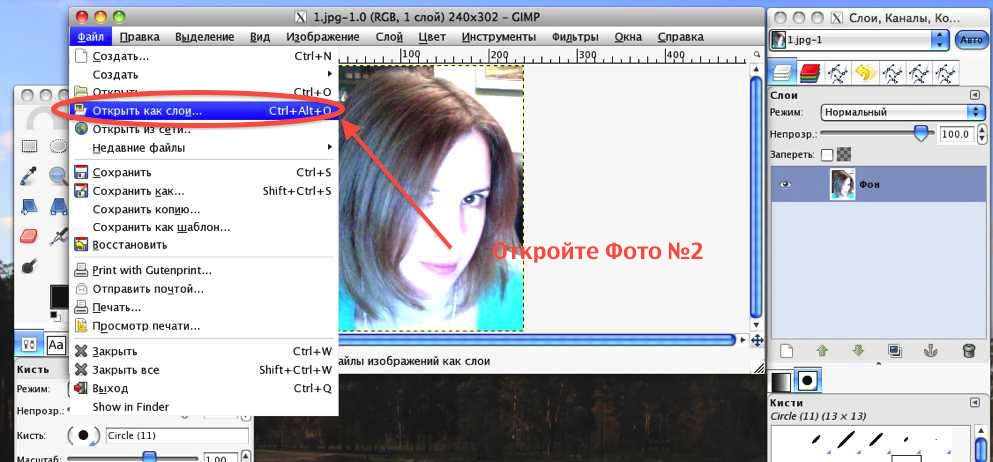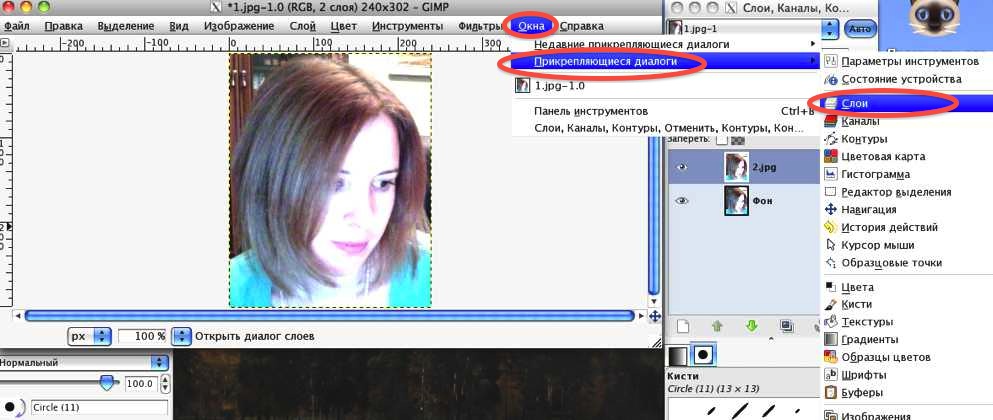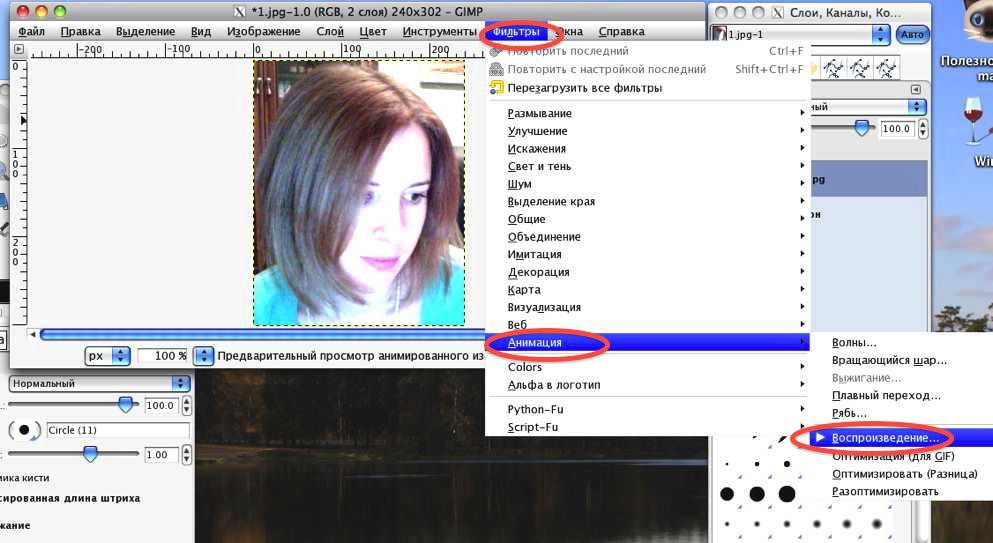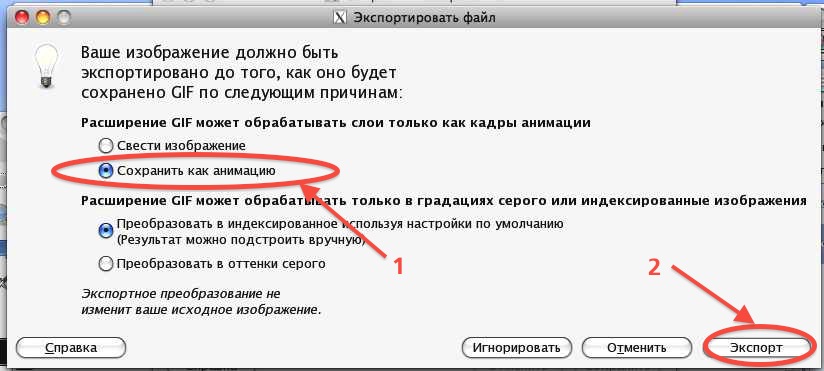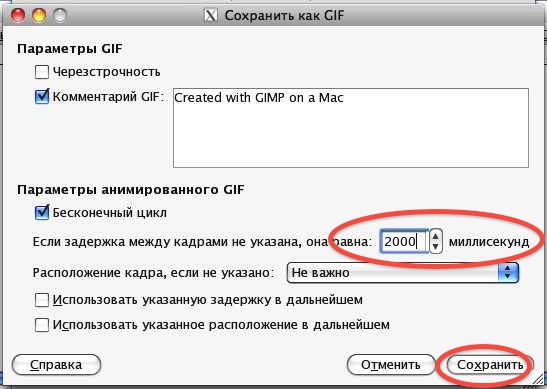-Рубрики
- МУЛЬТИВАРКА (229)
- все о свадьбе (82)
- ХЛЕБОПЕЧЬ (12)
- Аэрогриль (4)
- ЗДЕСЬ ПИШИШЬ РУБРУКУ (0)
- 14 февраля (253)
- 23 февраля (41)
- 3Д (78)
- 8 марта (96)
- альбомы (304)
- атласная лента (406)
- бантики,заколки (197)
- батик(роспись по ткани) (26)
- Бисер (240)
- Братья наши меньшие (23)
- букет из конфет (1922)
- для работы (79)
- Бутылочки (404)
- вышивка (814)
- генераторы (308)
- декупаж (259)
- делаем цветы сами (970)
- День рождения,подарки (371)
- детям (657)
- для дневника (881)
- для дома (1179)
- для коментариев (349)
- закон и порядок (300)
- Ив Роше (21)
- идея (754)
- из бумаги (1079)
- из газет (879)
- из глины (47)
- из картона (269)
- изонить (108)
- Иконы,молитвы (164)
- интересное (770)
- интерьер (555)
- канзаши (484)
- картинки (4633)
- Кулинария (3648)
- ОТКРЫТКИ (780)
- ЭНЦИКЛОПЕДИЯ (133)
- квиллинг (726)
- кинофильмы,видео (681)
- книги,журналы (2313)
- ком/растения (262)
- конфетки (28)
- лепка (271)
- мастер класс (4278)
- медицина (185)
- мои работы (160)
- мои выставки (7)
- музыка (213)
- мультики (96)
- мыло (295)
- Новый год (1011)
- оригами (282)
- отрисовки (6)
- пасха (620)
- пергамано (72)
- пл.бутылка (236)
- пластилин (12)
- поздравляю (176)
- программы (1031)
- пэчворк (435)
- рамки (311)
- Рамочки текстовые (856)
- рисуем (370)
- рукоделие (949)
- свечи (151)
- Свое дело (31)
- своими руками (1931)
- сд (63)
- Скачать (161)
- скрап набор,арт (514)
- скрапбукинг (815)
- советы (545)
- соленое тесто (217)
- ссылки (990)
- стихи (1274)
- тиснение (8)
- украшения (327)
- учимся (779)
- финансы (80)
- флешка (49)
- фоны (151)
- фотошоп (413)
- х/форфор (112)
- Цветы из ткани (508)
- цитаты (107)
- шаблоны,вырезалки (568)
- шкатулки,коробочки (481)
- школа (239)
- шьём (1241)
- юмор (315)
-Метки
-Музыка
- Симфония моря
- Слушали: 114339 Комментарии: 38
- *Лунная соната - Бетховен
- Слушали: 12344 Комментарии: 2
- КРАСИВАЯ МЕЛОДИЯ ЛЮБВИ
- Слушали: 27516 Комментарии: 15
- A Walk To Remember - Only Hope
- Слушали: 6459 Комментарии: 2
- Ты знаешь, Так хочется Жить!
- Слушали: 35402 Комментарии: 7
-Ссылки
-Я - фотограф
Мамин юбилей
-Подписка по e-mail
-Поиск по дневнику
-Статистика
Записей: 37259
Комментариев: 105902
Написано: 151772
Как сделать анимацию портрета |
Как сделать анимацию портрета
 Чтобы сделать анимацию портрета Вам понадобятся два фото одинакового размера и бесплатный графический редактор Gimp. Для тренировки можно скачать мои фотографии. А Gimp нужной сборки скачать отсюда www.gimp.ru/viewpage.php?page_id=8 (скопируйте и вставьте в адресную строку браузера).
Чтобы сделать анимацию портрета Вам понадобятся два фото одинакового размера и бесплатный графический редактор Gimp. Для тренировки можно скачать мои фотографии. А Gimp нужной сборки скачать отсюда www.gimp.ru/viewpage.php?page_id=8 (скопируйте и вставьте в адресную строку браузера).
Теперь подробная инструкция:
1. Откройте фото №1 в Gimp и сразу откройте фото №2 как новый слой:
2. Откройте окно “Слои”, нажав в верхнем меню (Окна – Прикрепляющиеся диалоги – слои):
3. Сделайте фото №2 прозрачным и совместите глаза. Для этого в окне “Панель инструментов” нажмите на значок (как показано на рис.3). Удерживая левую кнопку мыши переместите фото, чтобы глаза оказались в одной точке:
4. Верните прозрачность обратно на максимум (100%) в окне “Слои”. И включите анимацию в верхнем меню (Фильтры – Анимация – Воспроизведение):
5. У Вас откроется окно “Воспроизведение”, здесь можно посмотреть как будет выглядеть фото в движении:
6. Сохраняем анимацию (Файл -Сохранить как…):
7. Сначала вписываете имя файла без расширения, указываете где сохранить файл, затем открываете список типов файлов по расширению и находите в нём GIF image:
После этого “Сохранить”:
8. Открывается следующее окно, в котором Вам обязательно надо отметить пункт “Сохранить как анимацию” и нажать “Экспорт”:
9. Последний шаг, выставляете в новом открывшемся окне скорость воспроизведения, приблизительно 2000 миллисекунд, если скорость не большая как у меня (т.е. чем больше цифра, тем медленнее будет движение):
Всё! Анимационный портрет готов, но посмотреть в движении Вы сможете его только в браузере (нажмите правой кнопкой мыши по файлу и выберите “открыть в Firefox”) либо открыв снова в Gimp (здесь можно подкорректировать скорость в окне “Слои”). Можете загружать этот файл в виде аваторки в социальные сети (только со своей фотографией ![]() )
)
Если Вы хотели бы узнать так же подробно процесс изготовления анимационного рекламного баннера или просто любой картинки, то найдёте мои уроки тут www.lessonsbanner.ru
http://s-kak.ru/kompyutery-i-internet/kak-sdelat-animaciyu.htm
| Рубрики: | фотошоп учимся |
Процитировано 24 раз
Понравилось: 3 пользователям
| Комментировать | « Пред. запись — К дневнику — След. запись » | Страницы: [1] [Новые] |
| Комментировать | « Пред. запись — К дневнику — След. запись » | Страницы: [1] [Новые] |